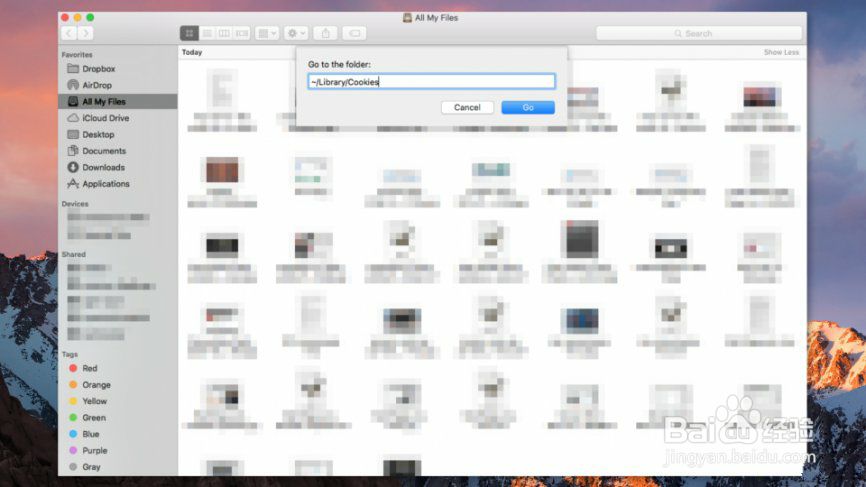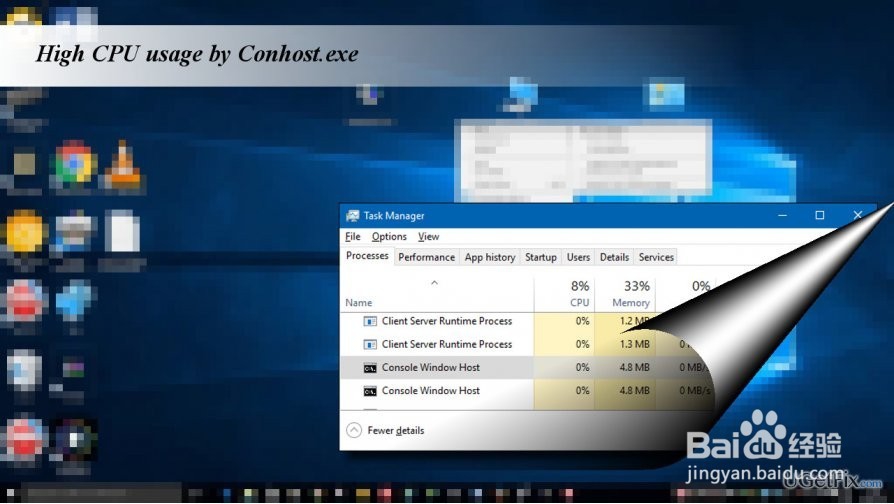如何修复“抱歉,备份和同步需要退出”错误?
1、“ 对不起,备份和同步需要退出 ”Google云端硬盘用户会出错。虽然用户可能已经在去年遇到过这个问题,但由于更新版本的发布,问题可能会更频繁地再次发生。Google云端硬盘提供了非常出色的功能 - 在线备份服务。
此外,该实用程序非常有用。谷歌已宣布在本月底发布更新版的备份和同步。关键的好处是,它使用户能够备份整个计算机或将单个文件夹复制到驱动器中,而无需组织和创建新文件夹。
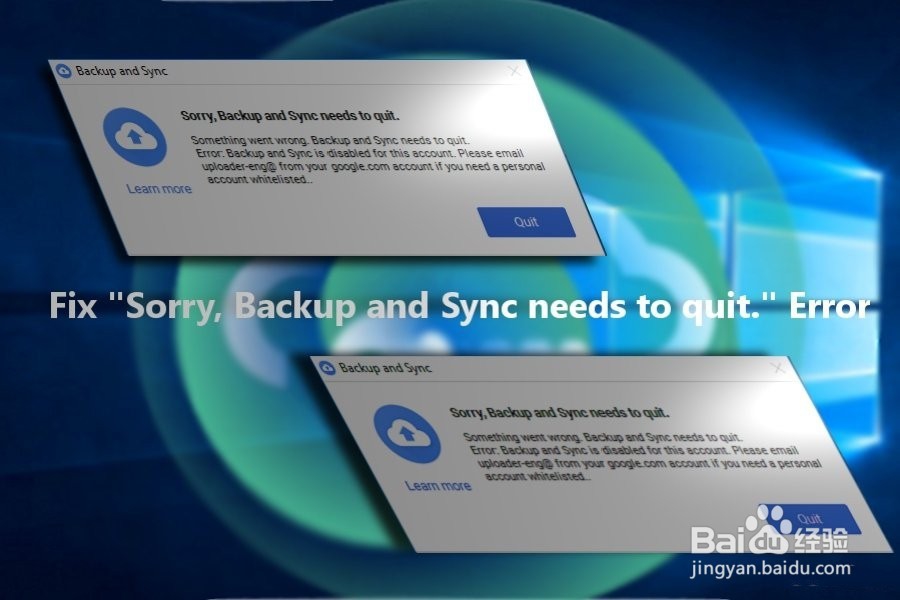
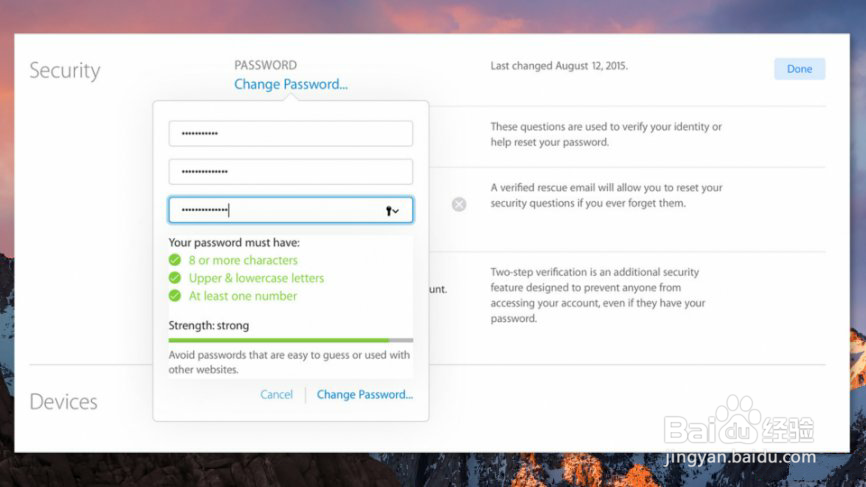
2、目前,只有选定的用户才会体验更新功能的测试版。在它将被发布用于大众消费之前,您可能会遇到此错误。
说到“ 抱歉,备份和同步需要退出 ”错误的原因,这是由更新Google驱动程序时的内部问题引起的。谷歌认识到这个问题并解决了它。这是解决方案:
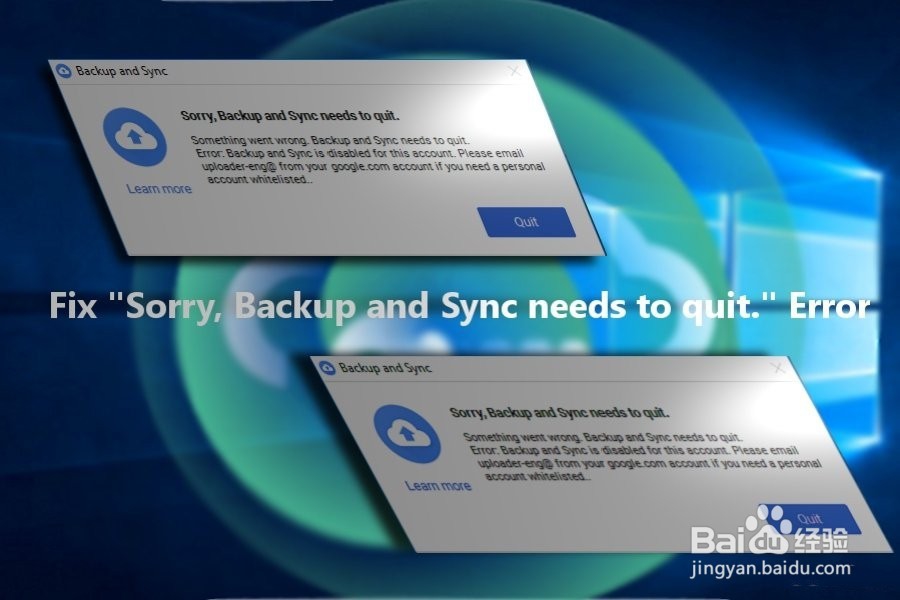
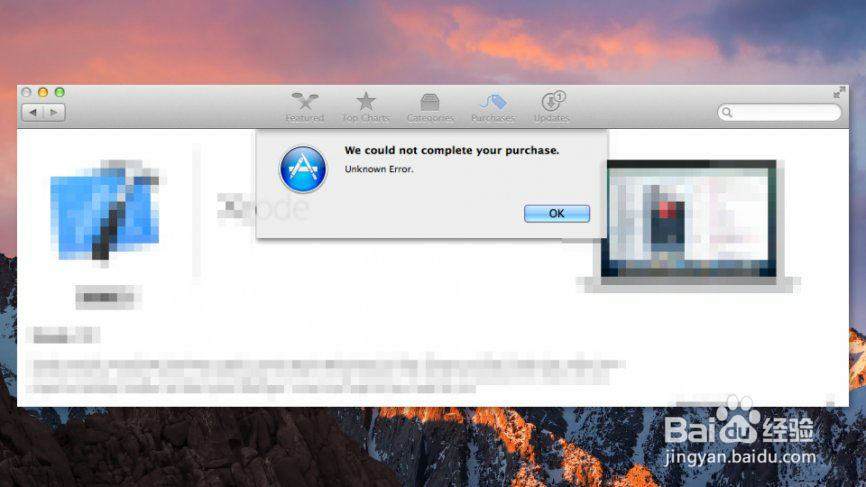
1、访问谷歌驱动网站并下载可执行文件。运行googledrivesync.exe。
在说明中输入您的Google帐户用户名和密码。此命令会将密码与您的PC的Google云端硬盘相关联。完成说明。
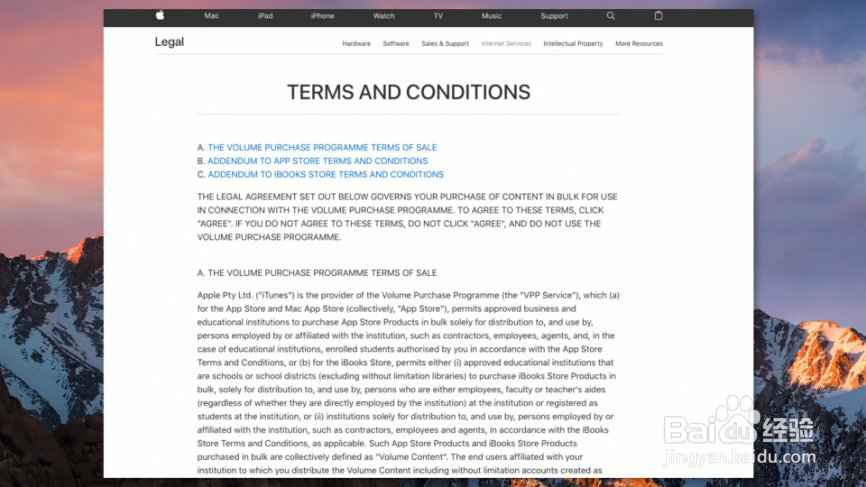
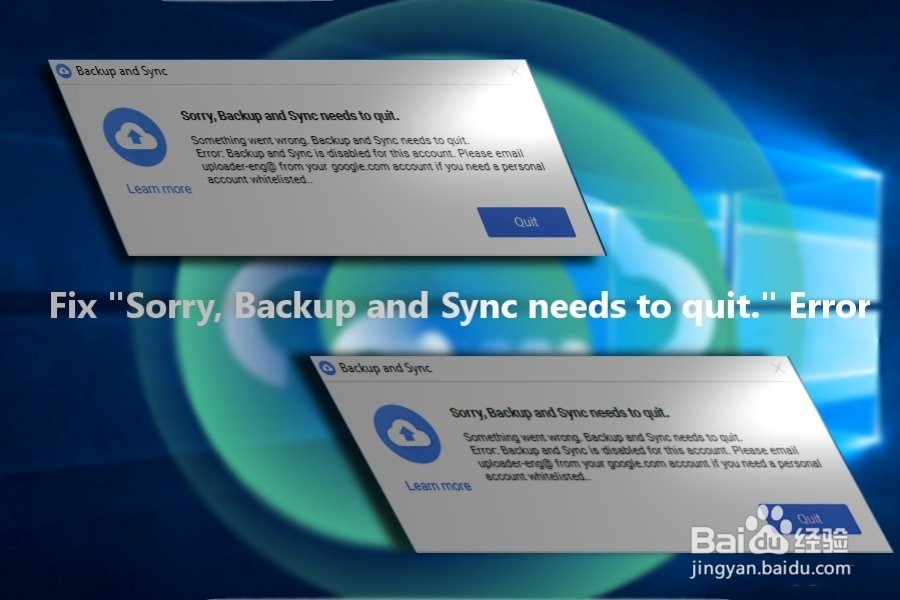
2、从“开始”菜单打开适用于您PC的Google Drive。将文件夹拖到您的Google云端硬盘文件夹中,即可开始与我的云端硬盘(Google云端硬盘的在线版本)同步。
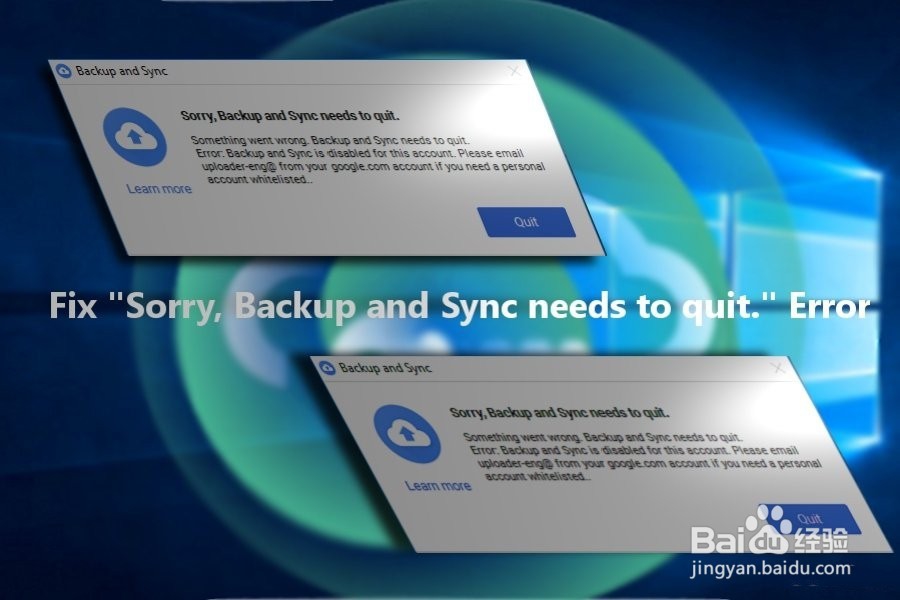
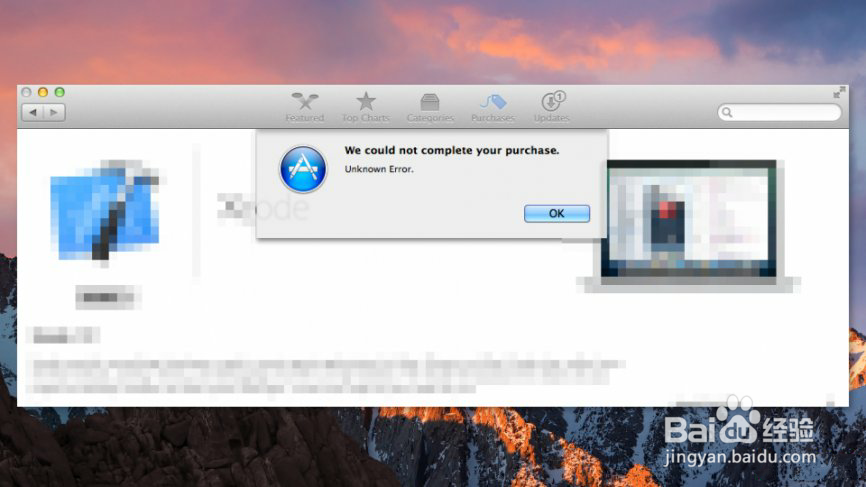
3、注意。重新安装和同步可能需要一些时间,所以请耐心等待。此外,为了修复问题并安装应用程序的修补版本,请删除以前版本的注册表项。进入文件资源管理器并输入%UserProfile%\ AppData \ Local \ Google \。删除该文件夹中的所有文件。
最后,请确保安装正式版Google云端硬盘。将Reimage这样的应用程序放在手边以防止恶意和损坏的文件总是很有用的。
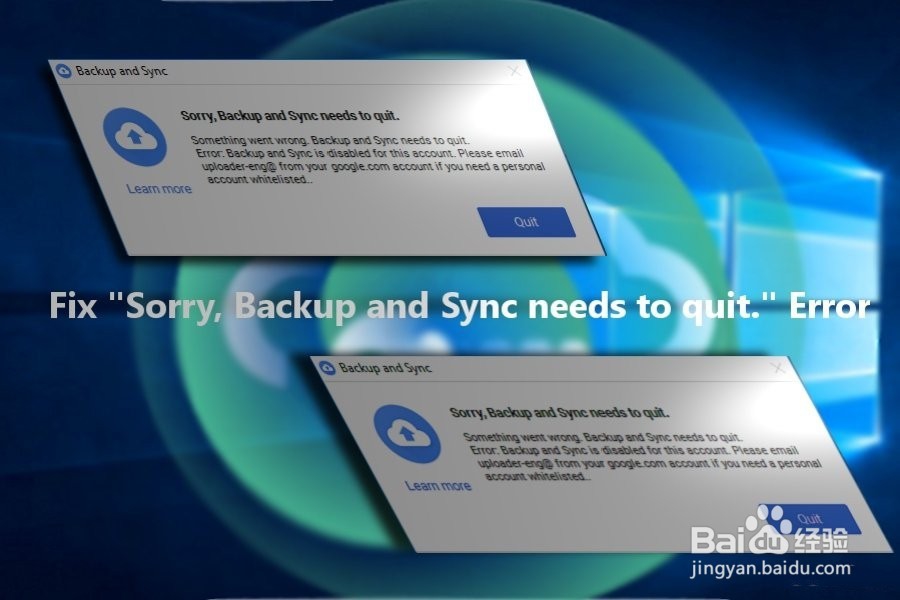
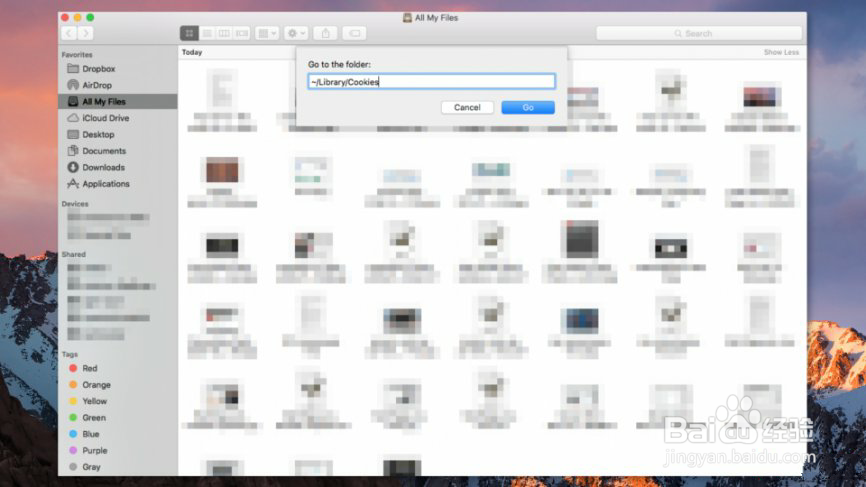
1、问题:如何通过Conhost.exe修复高CPU使用率?
大家好。在过去的一周里,我一直在分析在任务管理器中运行的进程,因为我发现了一些可疑的活动。我注意到conhost.exe进程的几个实例一直在运行,但问题不在于这些进程的多样性。CPU使用率有时会上升到50%,PC变得非常低迷。我该怎么办?
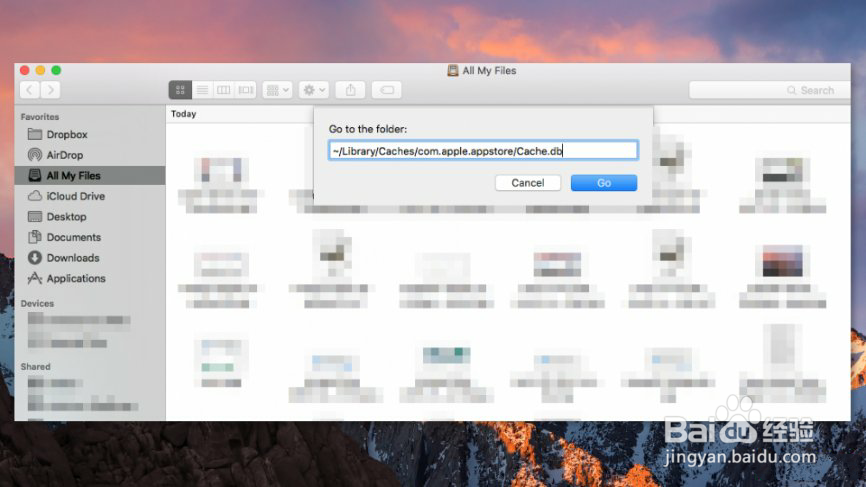
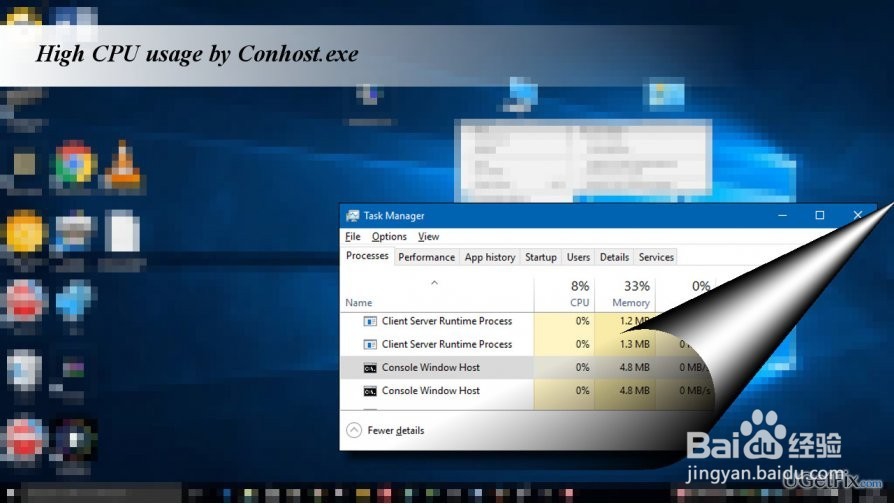
2、介绍Conhost.exe进程
Conhost.exe代表控制台窗口主机进程或比特币挖掘器。它属于Microsoft Windows操作系统,默认情况下位于C:\ Windows \ System32文件夹中。它是关键系统文件之一,这就是为什么在任何情况下都不能执行删除或其他修改的原因。但是,conhost.exe文件经常会导致问题,例如CPU使用率过高。
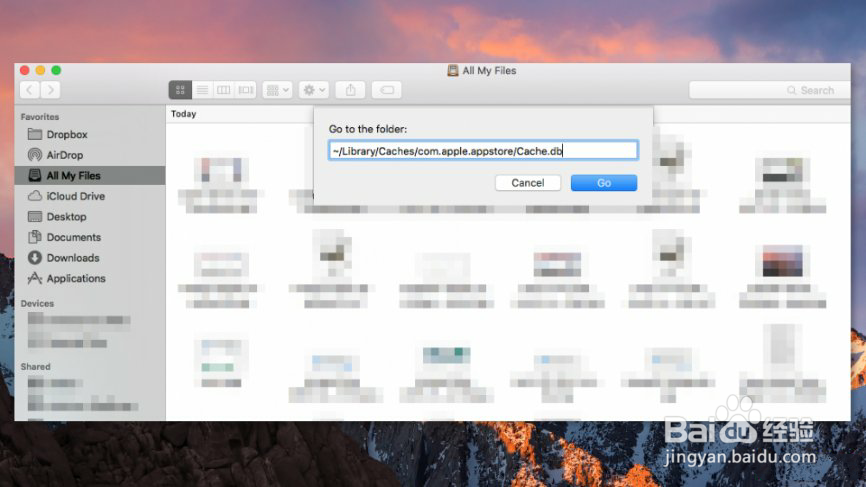
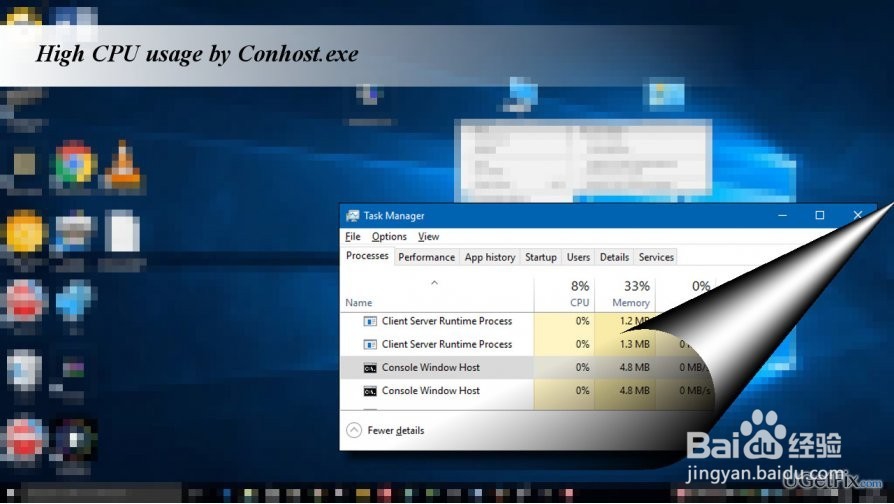
3、任何Windows系统组件的高CPU使用率都可能由驱动程序问题,恶意软件感染,损坏的Windows更新等引发。因此,建议执行几个基本修复,包括安装Windows更新,包括驱动程序和软件。如果conhost.exe的高CPU使用率发生在构建15019之前的Windows 10版本中,则罪魁祸首可能是最新的命令提示字体。要解决此问题,
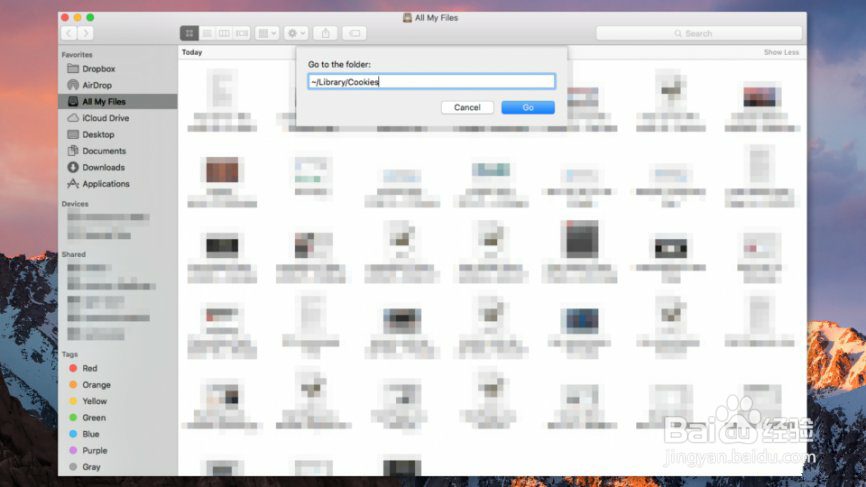
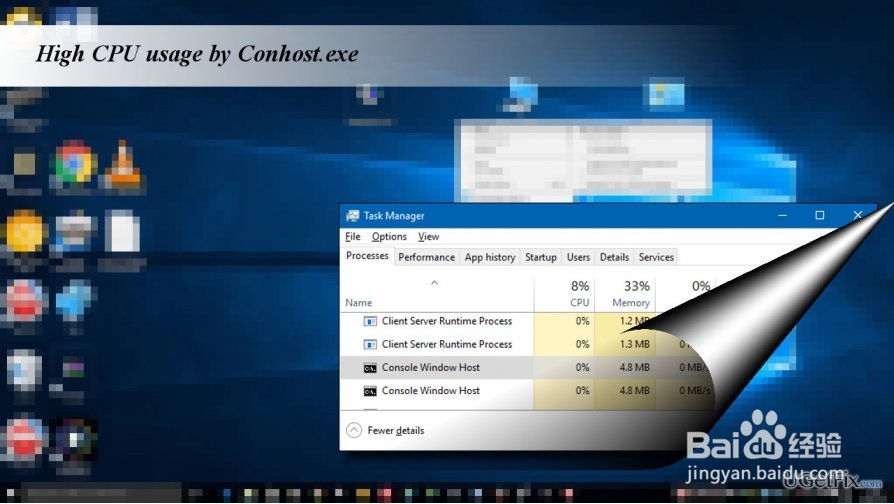
1、尽管conhost.exe进程的安全评级只有3%的危险,但微软已正式确认恶意软件开发人员经常利用conhost.exe名称并伪装其下的恶意软件。根据最新报告,可以使用conhost.exe进程名称找到Trojan:Win32 / Alureon.FM,Backdoor:Win32 / Cycbot.B,RiskTool.Win32.BitCoinMiner.amv和Packed.Win32.Krap.hy病毒。因此,如果在任务管理器中找到多个conhost.exe进程,请立即使用Reimage或其他专业反恶意软件运行扫描,并删除所有可疑/恶意程序和文件。
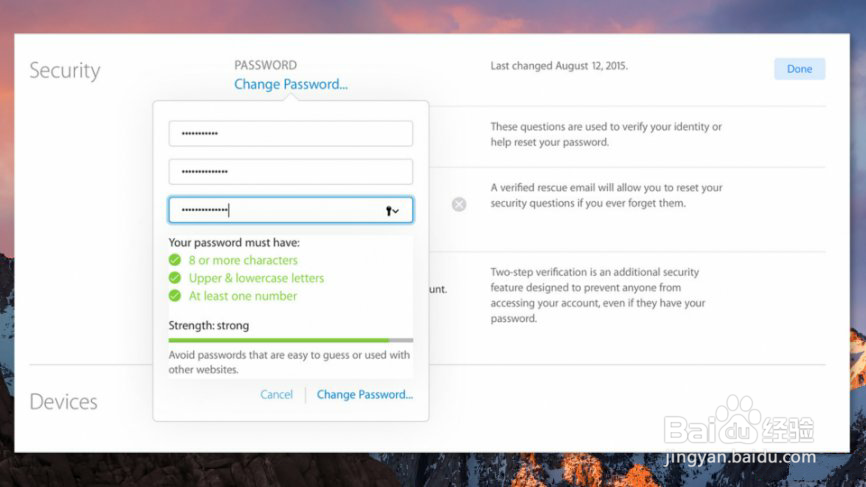
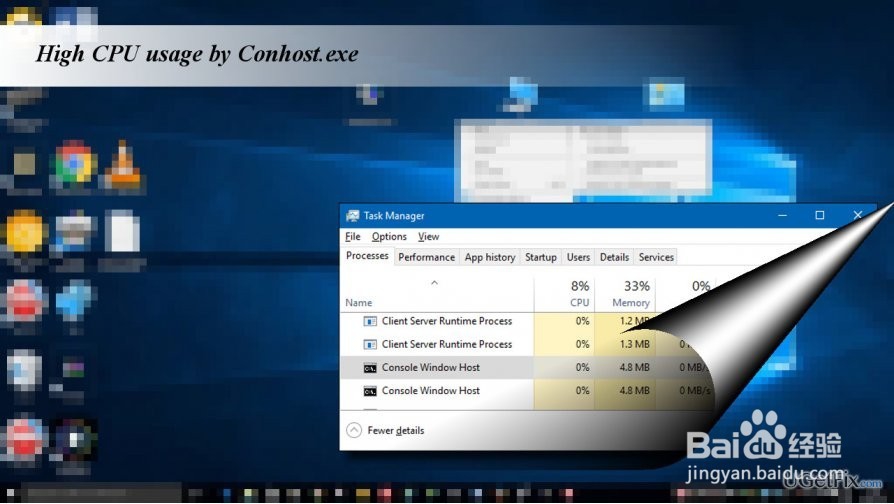
1、安装最新的Windows 10版本
首先,通过内置的Windows Update服务安装所有可用的Windows更新。
1.按Windows键+ I打开“设置”。2.选择“ 更新和安全性”,然后单击“ 检查更新”。3.等待系统执行扫描,然后安装所有可用更新。4.之后,导航到官方Windows Update历史记录站点并安装最新的Windows 10版本,不超过15019。
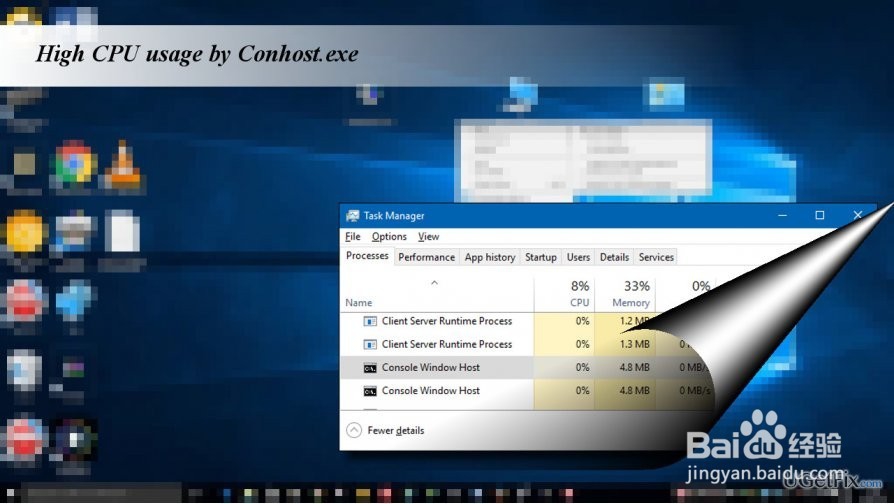
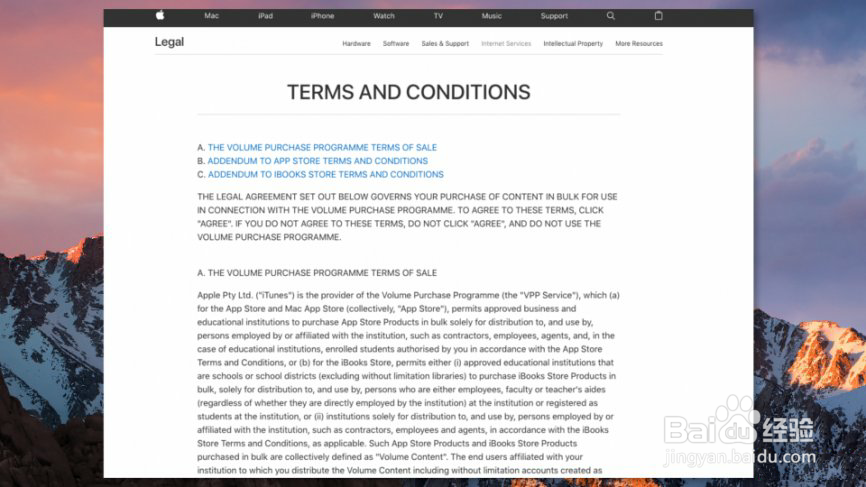
2、检查驱动程序问题
1.右键单击Windows键,然后选择“ 设备管理器”。2.浏览设备列表并检查其中是否有任何设备标有黄色感叹号。3.如果发现设备驱动程序有故障,请右键单击该驱动程序 ,然后选择“ 更新驱动程序软件”。4.重新启动系统。
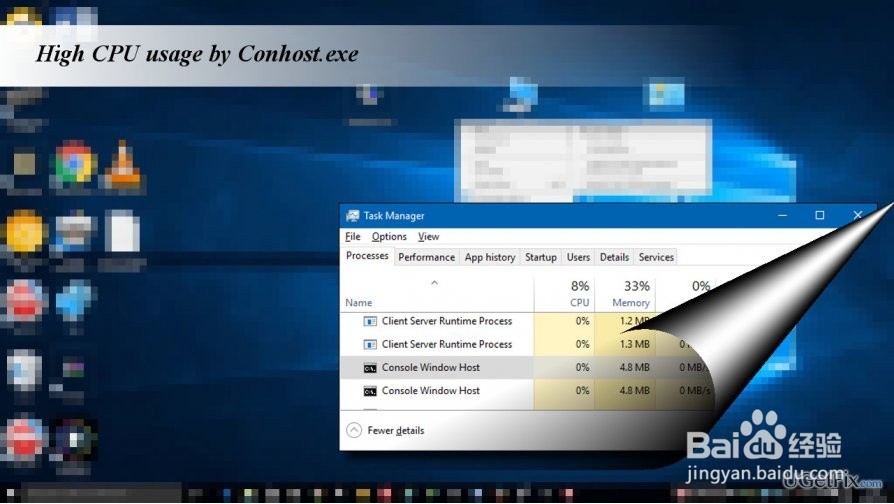
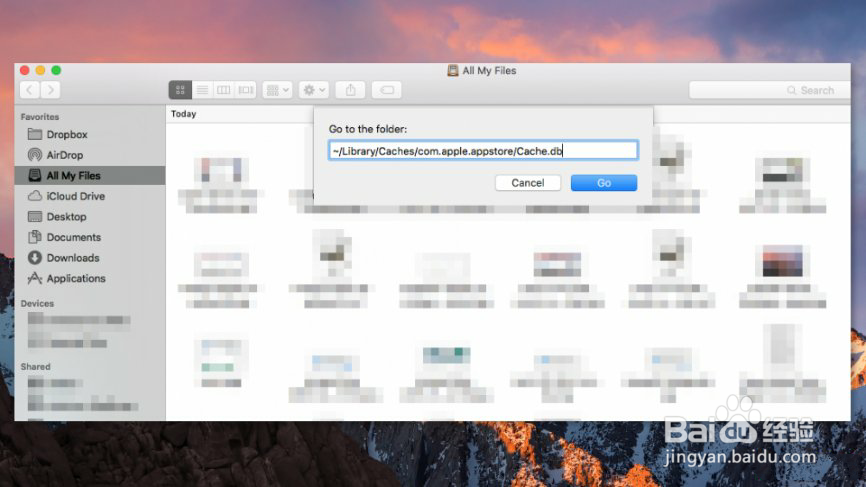
3、尝试干净启动
由于第三方软件的某些冲突,Conhost.exe进程可能会开始吸收CPU资源。要检查,请尝试干净启动。如果Clean Boot将CPU使用率恢复正常,请逐个启用第三方应用程序以隔离导致问题的应用程序。我们建议您重新安装或完全删除它。
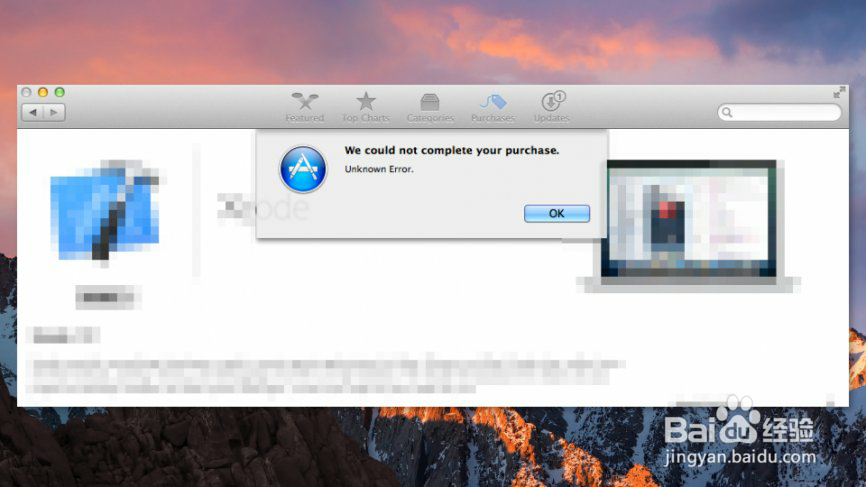
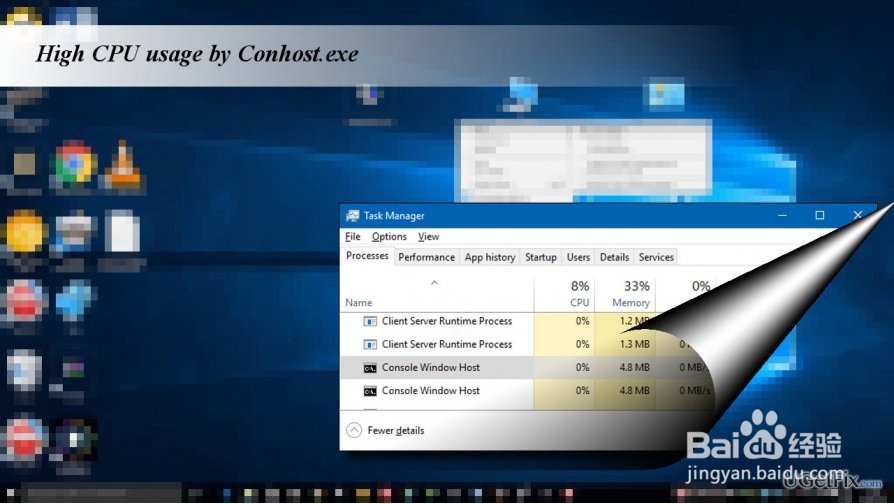
4、1.单击Windows键,然后键入msconfig。2.单击系统配置,然后打开服务选项卡。3.标记隐藏所有Microsoft服务框,然后选择全部禁用。4.打开启动选项卡,然后点击打开任务管理器。5.单击每个启动项,然后选择“ 禁用”。6.关闭“任务管理器”并在“系统配置”窗口中单击“ 确定 7.重新启动系统。